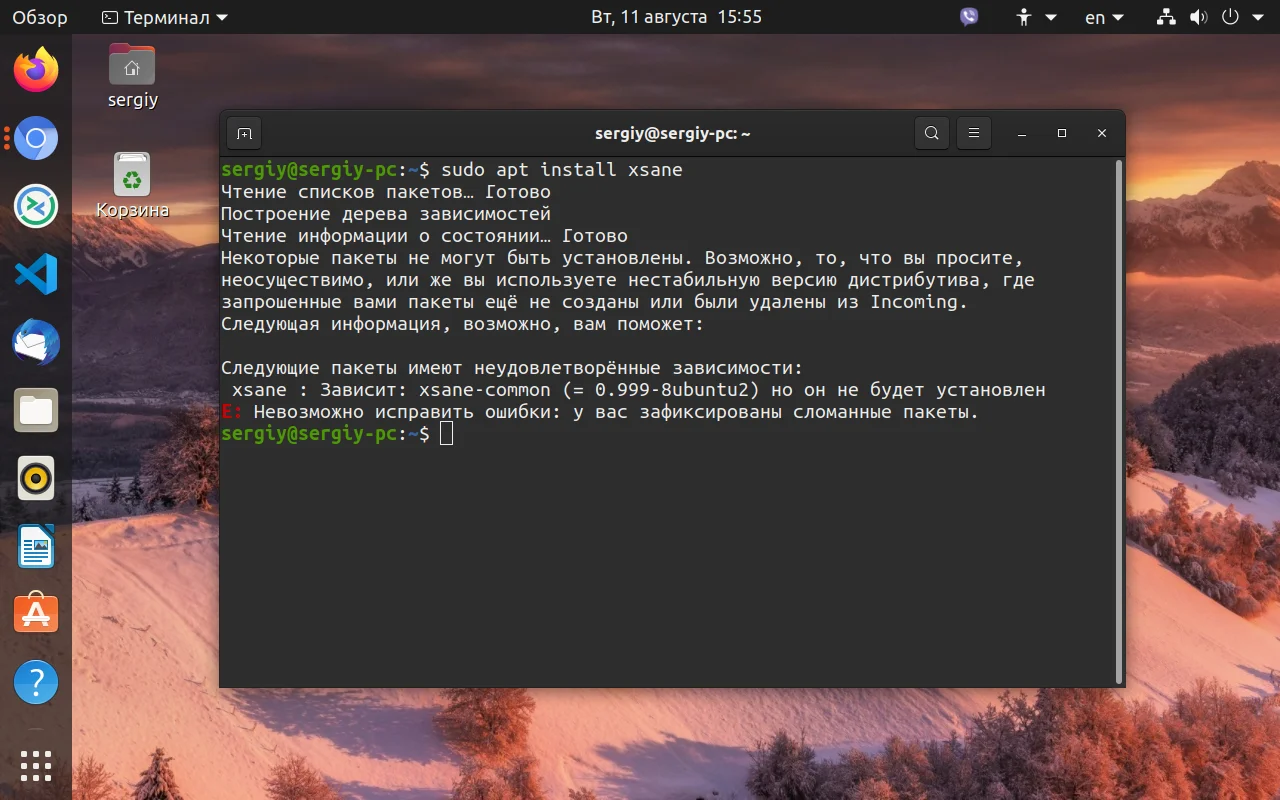Сломанные пакеты в Linux: 5 рабочих способов исправить ошибку
Ваша система внезапно объявила бунт и отказывается устанавливать программы? Знакомая картина: в терминале красуется пугающая надпись о "сломанных пакетах". Не паникуйте! Эта ошибка — не приговор, а лишь временная техническая неполадка, которую можно устранить за несколько минут.
Сломанные пакеты возникают, когда установка прерывается, не хватает зависимостей или конфликтуют версии программ. Система теряется и не знает, что делать с этими "полуфабрикатами". Но вы можете ей помочь.
Мы подготовили для вас четкий план из 5 простых шагов, который вернет ваш пакетный менеджер в рабочее состояние. Вы узнаете, как одной командой обновить списки пакетов, как заставить систему доустановить недостающие компоненты и как очистить всё лишнее. Мы разберем как работу с APT, так и мощные команды DPKG для ручного вмешательства.
Больше не нужно часами искать решение на форумах. Наш гайд проведет вас от самой простой до более сложных методик, позволяя решить проблему максимально быстро. Готовы навести порядок в своей системе? Читайте полную статью и возвращайте контроль над вашим Linux!
Во время установки программ с помощью пакетного менеджера apt в любом из дистрибутивов, использующих этот пакетный менеджер, вы можете столкнуться с ошибкой, что у вас зафиксированы сломанные пакеты. Это пакеты, которые не установились полностью потому что им не хватает зависимостей или процесс установки был по какой-либо причине прерван.
В этой статье мы рассмотрим что делать с такой ошибкой, как её исправить, а также я дам ссылки на другие материалы на сайте, которые помогут справится с проблемой.
Содержание статьи
Как исправить у вас зафиксированы сломанные пакеты?
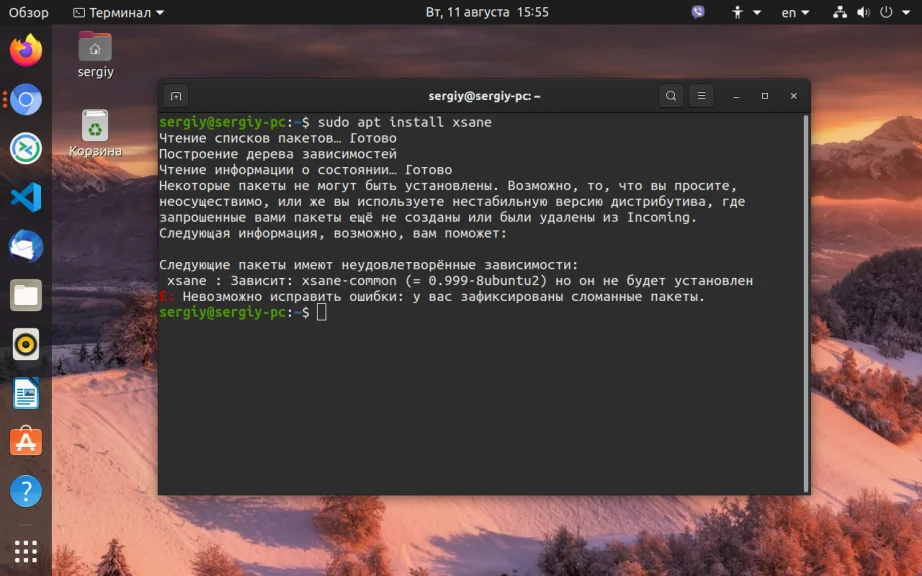
1. Обновите списки пакетов
Возможно вам не удалось установить нужные пакеты потому что списки репозиториев устарели, и там ещё не было нужных пакетов. Для обновления списка пакетов выполните:
sudo apt update --fix-missing
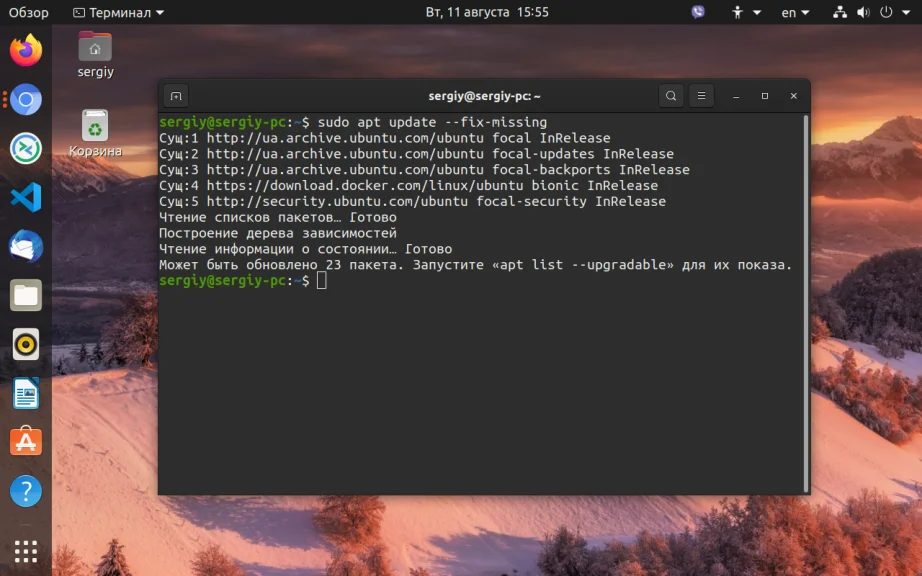
2. Установите битые пакеты
После обновления списка пакетов из репозиториев может помочь установка битых пакетов. Этот шаг поможет особенно если вы устанавливали пакет с помощью dpkg и теперь нужно доустановить его зависимости с помощью пакетного менеджера. Для этого есть специальная команда:
sudo apt install -f
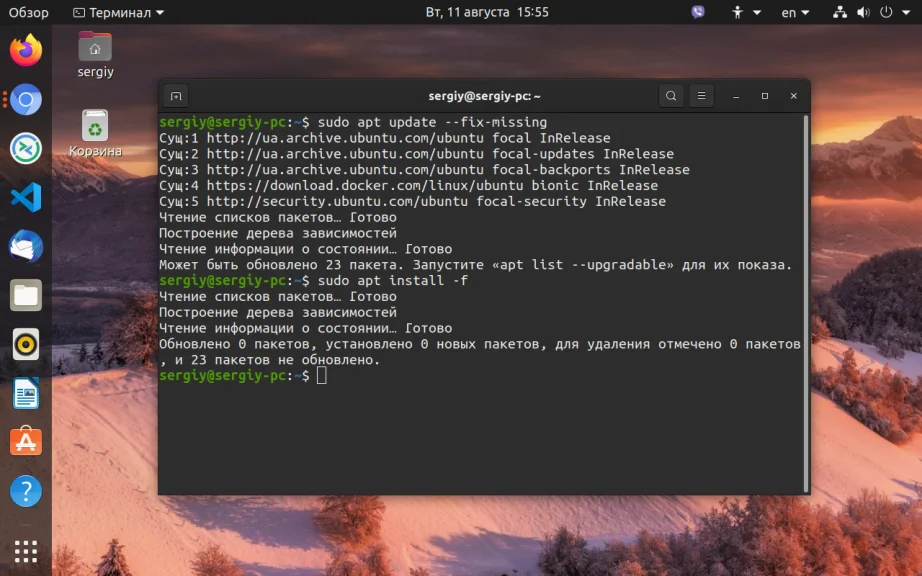
3. Очистите лишние пакеты
Установке могут мешать лишние пакеты, которые больше не нужны в системе. Для их удаления выполните:
sudo apt clean
Затем:
sudo apt autoremove
Утилита отобразит список всех битых пакетов, которые не установлены, вы можете попытаться их удалить с помощью команды:
sudo dpkg --remove -force --force-remove-reinstreq имя_пакета
4. Используйте dpkg
Вместо apt вы можете использовать команду dpkg чтобы посмотреть какие пакеты вызывают проблему. Просто выполните:
sudo dpkg --configure -a
Команда покажет проблемные пакеты, а потом вы сможете их удалить той же командой:
sudo dpkg --remove -force --force-remove-reinstreq имя_пакета
5. Разрешите зависимости
Битые пакеты чаще всего появляются из-за того, что пакетный менеджер не может найти для них нужные зависимости. Если вам всё же очень нужно установить такой пакет, просто разрешите эти зависимости. Для этого можно скачать и установить их вручную или если вы уверенны, что зависимости в пакете указаны неверно, можно скачать его распаковать и удалить мешающие зависимости. Подробнее об этом читайте в этой статье.
Выводы
В этой небольшой статье мы рассмотрели что делать если в вашей системе появились битые пакеты и как их исправить. Здесь решение проблемы очень сильно зависит от вашей ситуации, но здесь приведены основные варианты решения, которые должны помочь вернуть пакетный менеджер к работе. Иногда рекомендуют удалить пакет вручную из базы данных dpkg /var/lib/dpkg/status, однако лучше этого не делать и найти путь решить проблему по другому, ручное редактирование подобных файлов может создать ещё больше проблем.